Benq 24"/TN/1920x1080/144Гц/черный (XL2430) Руководство по эксплуатации онлайн [39/62] 894109
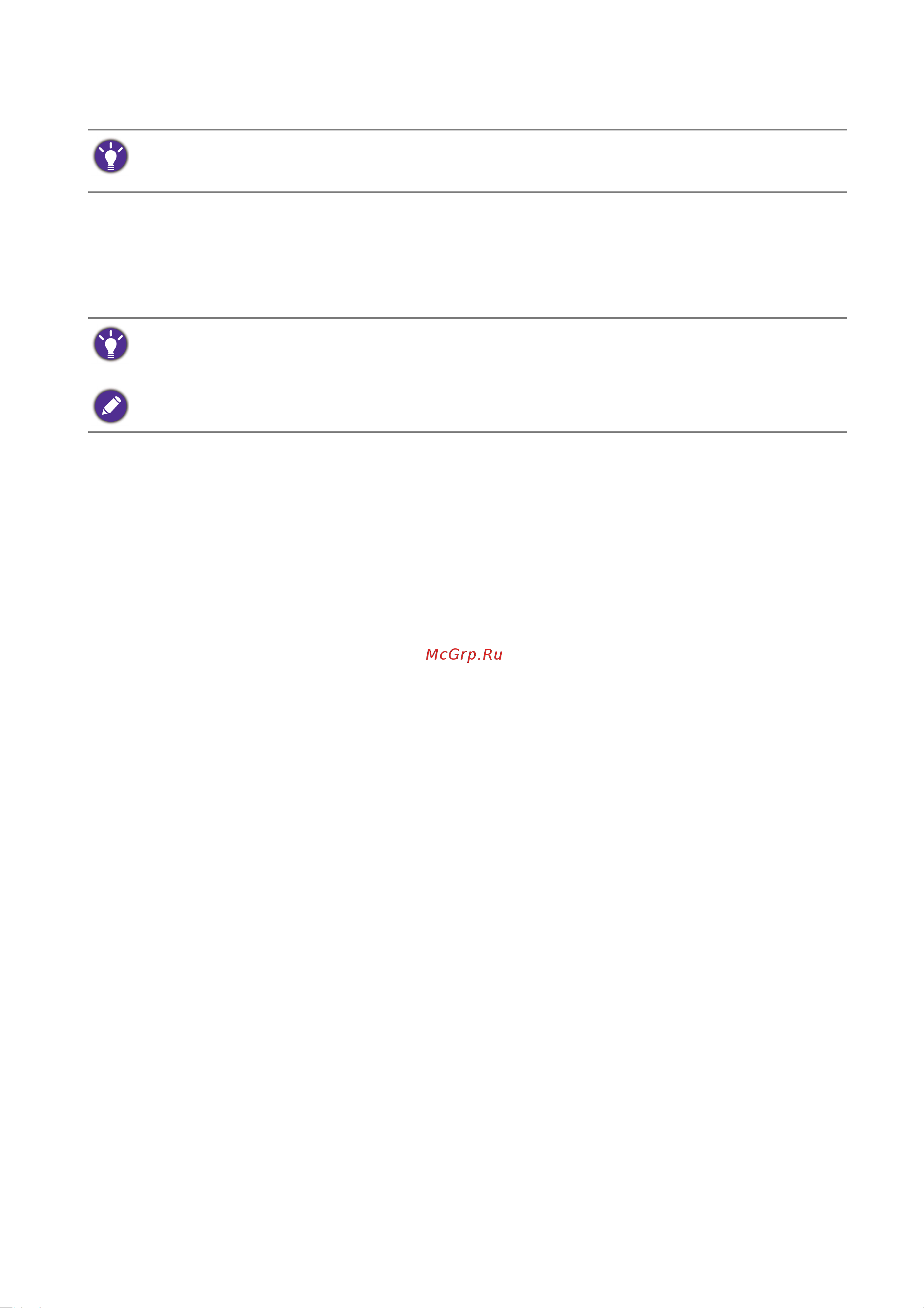
39 Порядок регулировки параметров монитора
Настройка оптимального качества изображения
Добиться оптимального качества изображения с аналогового входа (D-Sub)
проще всего при помощи функции Авт. регулир. Чтобы оптимизировать текущее
изображение, отображаемое на экране, выберите Дисплей, Геометрия и Авт.
регулир.
При желании можно в любое время вручную отрегулировать геометрические
параметры, используя элементы меню настройки геометрии экрана. Для этого
компания BenQ предлагает утилиту тестирования экрана с помощью эталонных
изображений, с помощью которой можно проверить, насколько правильно на
экране отображаются цвета, полутоновые изображения и линейные градиентные
цвета.
1. Запустите с компакт-диска диагностическую программу auto.exe, с помощью
которой лучше всего контролировать изменения изображения в процессе
настройки монитора. Можно также использовать любое другое изображение,
например, рисунок рабочего стола операционной системы. Однако
рекомендуется использовать программу auto.exe, после запуска которой на
экране появится настроечная таблица.
2. Чтобы открыть меню "горячих" клавиш, нажмите любую кнопку управления,
колесико или кнопку возврата на минипульте S Switch. Чтобы войти в главное
меню, выберите Меню.
3. Выберите Дисплей, Геометрия и Авт. регулир.
4. Если заметите вертикальные помехи (типа мерцающих вертикальных линий),
то выберите параметр Част.синхр. и регулируйте его значение, пока помехи
не пропадут с экрана.
5. Если заметите горизонтальные помехи, то выберите параметр Фаза и
регулируйте его значение, пока помехи не пропадут с экрана.
По умолчанию для режим изобр. выбран вариант FPS1, предназначенный для игр FPS. Чтобы
установить другой режим изображения, откройте меню Изображение и измените значение для
параметра Режим изобр.
Когда вы подключите к монитору цифровой видеовыход с помощью цифрового кабеля (DVI, HDMI
или DP), функция Авт. регулир. отключится, так как на мониторе автоматически будет показано
наиболее качественное изображение.
Когда вы используете функцию Авт. регулир., убедитесь в том, что для видеокарты,
установленной в вашем компьютере, задано физическое разрешение монитора.
Похожие устройства
- Shurikey Saizo 002 (русская раскладка) Руководство по эксплуатации
- Shurikey Saizo 003 (русская раскладка) Руководство по эксплуатации
- Samsung 31.5"/VA/2560x1440/144Гц/черный (C32HG70QQI) Руководство по эксплуатации
- Meyvel MV141PRO-KST2 Руководство по эксплуатации
- Korting KNF 1886 W Руководство по эксплуатации
- Meyvel MV99PRO-KST2 Руководство по эксплуатации
- Primoclima PCMC14-80,0-1200 Руководство по эксплуатации
- Primoclima PCMC14-5,3-75 Руководство по эксплуатации
- Primoclima PCMC14-16,0-225 Руководство по эксплуатации
- Primoclima PCMC14-100,0-1500 Руководство по эксплуатации
- Primoclima PCMC14-42,8-600 Руководство по эксплуатации
- Dell 23.8"/TN/2560x1440/165Гц/черный (S2417DG) Руководство по эксплуатации
- Benq Zowie 27" TN черный XL2720 Руководство по эксплуатации
- Primoclima PCMC14-125,0-1800 Руководство по эксплуатации
- Primoclima PCMC14-64,3-900 Руководство по эксплуатации
- Primoclima PCMC14-32,1-450 Руководство по эксплуатации
- AOC 27" IPS черный/серебристый I2769V Руководство по эксплуатации
- Primoclima PCMC14-26,8-375 Руководство по эксплуатации
- AOC 27" IPS черный Q2775PQU Руководство по эксплуатации
- Primoclima PCMC14-21,4-300 Руководство по эксплуатации
![Benq 24"/TN/1920x1080/144Гц/черный (XL2430) Руководство по эксплуатации онлайн [39/62] 894109](/img/pdf.png)